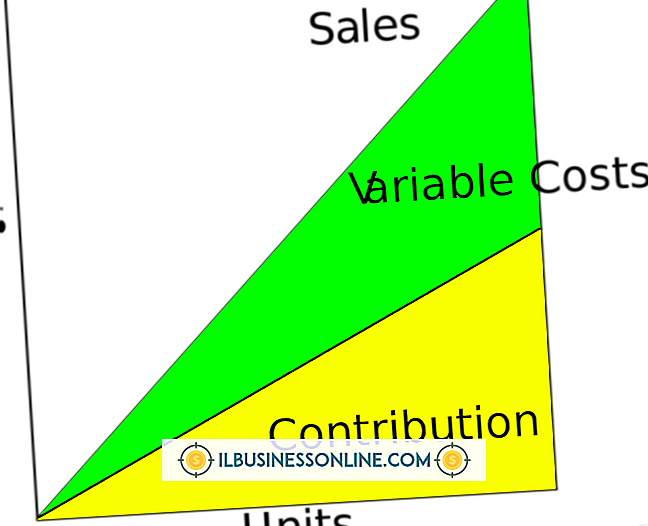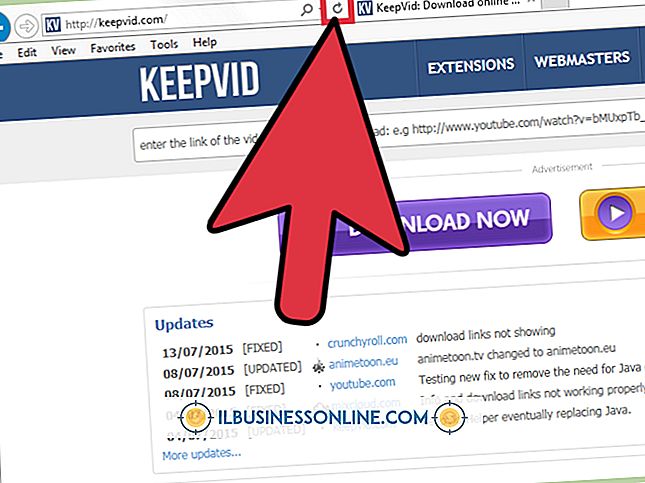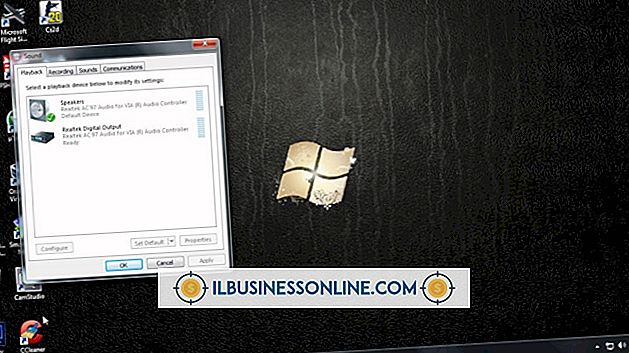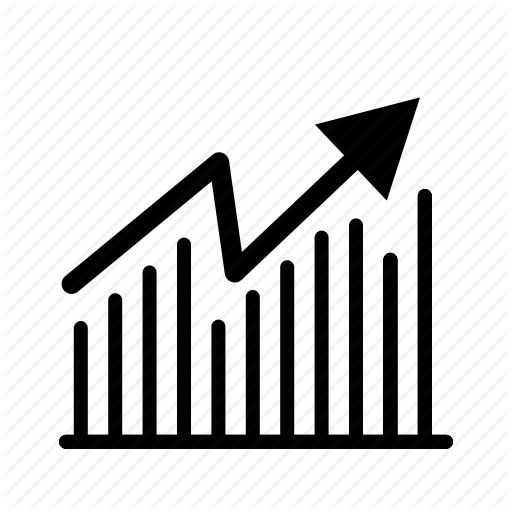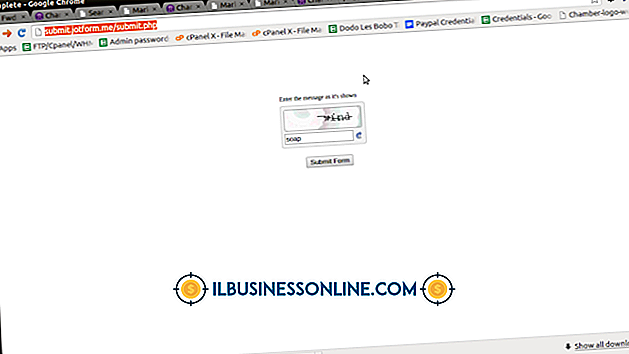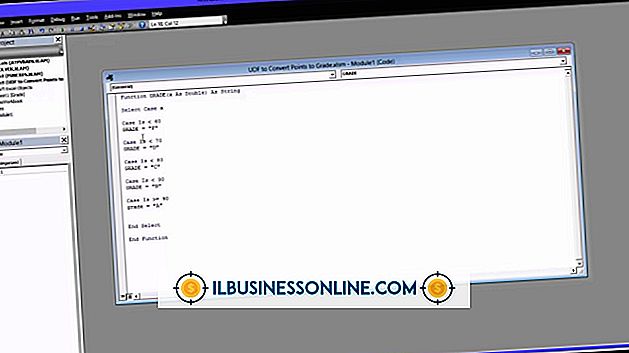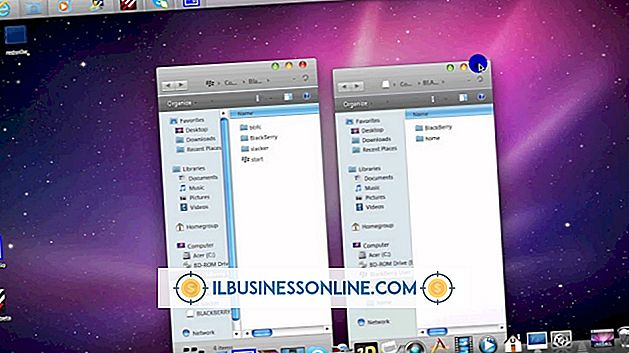De beste manier om een Word-document op te slaan in een PowerPoint-document

Wanneer u het Microsoft Office-pakket hebt toegevoegd aan het softwareprogramma van uw bedrijf, heeft u mogelijk de programma's gekozen voor hun individuele functies, zoals het maken van tekstdocumenten en presentaties in presentaties. Maar profiteer niet van het voordeel dat deze programma's bieden wanneer ze samen worden gebruikt. Met PowerPoint kunt u een Word-document direct in een diavoorstelling invoegen. Door een Word-bestand aan een dia toe te voegen, behoudt u de opmaak en het verloop van de diavoorstelling zonder een afzonderlijk Word-bestand te hoeven verzenden. Omdat de programma's zijn gebouwd om naadloos samen te werken, hebt u zelfs rechtstreeks toegang tot het Word-document vanuit het PowerPoint-venster.
1.
Start PowerPoint. Als u een Word-document opslaat in een bestaande PowerPoint-presentatie, klikt u op het tabblad "Bestand" en opent u de presentatie. Anders wordt PowerPoint geopend en krijgt u een lege dia te zien.
2.
Blader naar de plaats in de bestaande presentatie om het Word-document toe te voegen. Klik op de knop "Nieuwe dia" op het lint om een nieuwe dia in te voegen. Als u een nieuwe, lege PowerPoint gebruikt, kunt u op de twee tijdelijke tekstvakken op de dia klikken en op de toets "Verwijderen" drukken om ze te verwijderen. Ze worden niet weergegeven in de uiteindelijke presentatie, maar ze kunnen afleiden wanneer u aan de dia werkt.
3.
Klik op het tabblad "Invoegen" en klik vervolgens op de knop "Object" op het lint.
4.
Klik op het keuzerondje "Maken van bestand" in het kleine pop-upvenster "Object invoegen".
5.
Blader naar het Word-document en dubbelklik erop.
6.
Klik op "OK" om het venster "Object invoegen" te sluiten en terug te keren naar de PowerPoint-dia met het Word-document in de dia.
7.
Klik op de rand rond het Word-document. Klik en sleep een hoek van de rand om het Word-document te vergroten, waardoor het gemakkelijker leesbaar is. U kunt ook op het volledige document klikken en slepen, zoals het verplaatsen van het midden - waar het standaard in de dia wordt geplakt - naar de rechterkant van een dia.
8.
Dubbelklik ergens in het Word-document zelf om het Word-in-PowerPoint-venster te openen. Hier kunt u de inhoud van het Word-document bewerken alsof u rechtstreeks in Word werkt, maar zonder het programma te hoeven openen.
9.
Klik op het tabblad "Bestand" en kies "Opslaan" als u een nieuwe PowerPoint-presentatie hebt geopend of "Opslaan als" als u een bestaande presentatie hebt geopend.